小编告诉你任务管理器显示不全怎么办
分类:win10教程 发布时间:2018-10-11 10:57:36
我们在使用电脑的过程中经常都会遇到这样那样的问题,比如任务管理器显示不全的这个问题,所以,今天小编就来给大家说说任务管理器显示不全这个问题的讲解办法。
不知道小伙伴们平时在使用电脑时,有没有遇到过任务管理器显示不全的这个情况呢?或许大部分的人都有遇到过吧!那么你们知道该怎么解决任务管理器显示不全的这个问题吗?不知道也不必感到尴尬着急,小编这就把解决这个问题的操作方法来分享给你们。
1、右键单击任务栏——打开任务管理器;
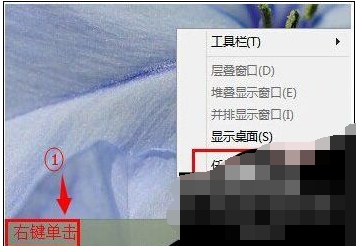
管理器系统软件图解1
2、进入Win10任务管理器后,我们看到如下图的简略模式,界面上看着只有运行中的应用,这与xp/7/8有不同的地方;
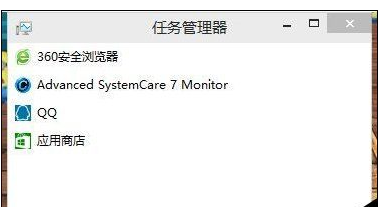
任务管理器系统软件图解2
3、如果要显示全部的话,点击左下角的“详细信息”;

任务管理器显示不全系统软件图解3
4、效果是不是就出来了呢?

显示不全系统软件图解4






 立即下载
立即下载





 魔法猪一健重装系统win10
魔法猪一健重装系统win10
 装机吧重装系统win10
装机吧重装系统win10
 系统之家一键重装
系统之家一键重装
 小白重装win10
小白重装win10
 杜特门窗管家 v1.2.31 官方版 - 专业的门窗管理工具,提升您的家居安全
杜特门窗管家 v1.2.31 官方版 - 专业的门窗管理工具,提升您的家居安全 免费下载DreamPlan(房屋设计软件) v6.80,打造梦想家园
免费下载DreamPlan(房屋设计软件) v6.80,打造梦想家园 全新升级!门窗天使 v2021官方版,保护您的家居安全
全新升级!门窗天使 v2021官方版,保护您的家居安全 创想3D家居设计 v2.0.0全新升级版,打造您的梦想家居
创想3D家居设计 v2.0.0全新升级版,打造您的梦想家居 全新升级!三维家3D云设计软件v2.2.0,打造您的梦想家园!
全新升级!三维家3D云设计软件v2.2.0,打造您的梦想家园! 全新升级!Sweet Home 3D官方版v7.0.2,打造梦想家园的室内装潢设计软件
全新升级!Sweet Home 3D官方版v7.0.2,打造梦想家园的室内装潢设计软件 优化后的标题
优化后的标题 最新版躺平设
最新版躺平设 每平每屋设计
每平每屋设计 [pCon planne
[pCon planne Ehome室内设
Ehome室内设 家居设计软件
家居设计软件 微信公众号
微信公众号

 抖音号
抖音号

 联系我们
联系我们
 常见问题
常见问题



